Discord Voice Chatが接続されていない:修正する3つの方法 (08.19.25)
87835不和のボイスチャットが接続されない不和は、スマートフォンとコンピューターシステムの両方に最適なアプリケーションであり、ユーザーはビデオゲームをプレイしながら効率的に人々とコミュニケーションをとることができます。少なくとも、それが意図された主な機能です。ゲームをしていないときにボイスチャットを行ったり、他のさまざまな機能を楽しんだりすることもできます。
しかし、Discordの主で最も評価されている機能は、確かにボイスチャットです。それは時々正しく動作しません。あなたがDiscordの音声通話に接続して機能させることができない多くのユーザーの一人である場合、機能を再び機能させるのに役立ついくつかの解決策があります。
人気のあるDiscordレッスン
Discordボイスチャットに接続できないことはネットワークの問題です。ネットワークの問題は、Discordで音声通話に接続できない主な理由であり、ネットワークの問題を解決するための最良の方法の1つは、最も簡単な方法の1つでもあります。モデムまたはルーターを再起動してから、Discordで音声通話に接続してみてください。それでもうまくいかなかった場合でも、他にも解決策がいくつか残っています。
QoSはサービス品質の略で、Discordの機能であり、Discord設定を通じていつでも有効または無効にできます。一般的には利点がありますが、いくつかの欠点もあります。これらの欠点の1つは、QoSを有効にすると、Discord音声通話に接続できなくなる可能性があることです。ただし、前述のように、QoSはいつでも有効または無効にできます。
これは、設定に移動して無効にするだけなので、Discordを介してQoSを有効にしても心配する必要がないことを意味します。 Discordアプリケーションを介してユーザー設定に移動し、[音声とビデオ]というオプションに移動します。これをクリックすると、まったく新しいメニューが表示されます。上記の新しいメニューから、「サービス品質を有効にする」という設定を見つけて無効にします。今度はDiscordボイスチャットに接続してみてください。今回はうまくいくはずです。 QoSがすでに無効になっているのにボイスチャットが機能しない場合は、もう1つ試してみてください。
Discordのもう1つの機能で、独自の欠点と利点があります。ただし、QoSとは異なり、OpenSLESはDiscordでの音声通話に非常に有利です。すぐに機能を有効にして、Discordボイスチャットに接続してみてください。設定を有効にする方法に慣れていない場合は、Discordのユーザー設定から音声とビデオのメニューに移動するだけです。このメニューには、「CallsにOpenSLESを使用するように強制する」というオプションがあります。有効にすると、Discordの音声通話に接続して、確実に正しく機能するようになります。
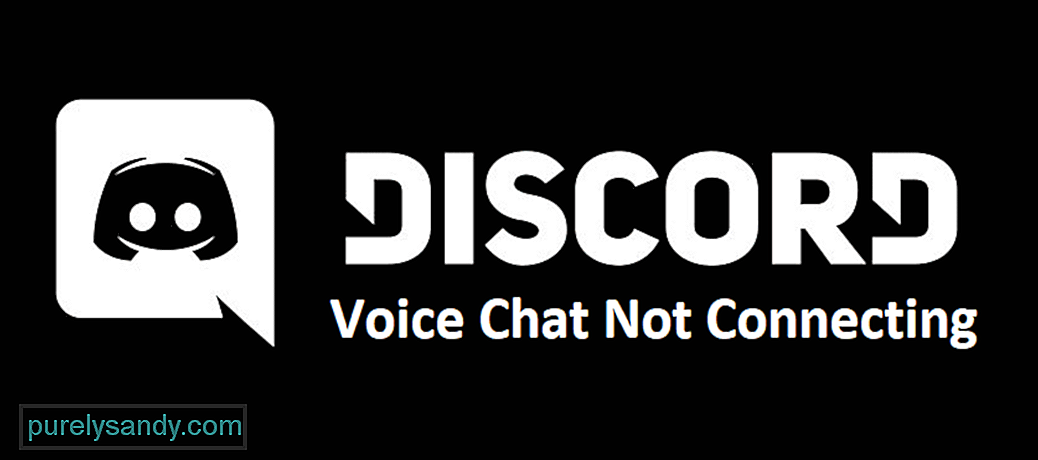
YouTubeのビデオ: Discord Voice Chatが接続されていない:修正する3つの方法
08, 2025

